解決win10藍(lán)屏提示bad system config info的問題
在使用電腦時(shí),藍(lán)屏是我們常遇到的問題,最近小編在開機(jī)的時(shí)候也遇到了藍(lán)屏的情況,電腦老是提示“bad system config info”,電腦無法的登錄,重新啟動(dòng)以后,還是會(huì)出現(xiàn)一樣的情況,相信還有很多朋友也遇到過這個(gè)問題,那么針對(duì)這個(gè)問題,我們要如何解決呢,以下是小編為大家整理的相關(guān)解決win10藍(lán)屏提示bad system config info的問題的方法,一起來看看吧!

第一步:首先點(diǎn)擊藍(lán)屏中的“疑難解答”選項(xiàng),這種情況下,大家是沒有辦法打開開始菜單的,所以我們只能在電腦疑難解答中設(shè)置。

第二步:進(jìn)入電腦的疑難解答后,找到界面中的“自動(dòng)修復(fù)”功能,該自動(dòng)修復(fù)功能能夠?qū)﹄娔X的的錯(cuò)誤進(jìn)行自動(dòng)的修復(fù)。

第三步:修復(fù)完成后,我們將電腦重啟即可,重啟后便可以進(jìn)入系統(tǒng)了,但是這種方法,在下一次開機(jī)還是需要進(jìn)行修復(fù)。
方法二步驟第一步:這一方法還是和上一步一樣,我們需要先對(duì)進(jìn)入疑難解答界面,然后再選擇“自動(dòng)修復(fù)選項(xiàng)”中的命令提示符。
第二步:進(jìn)入命令提示符后,鍵入“cd c:boot”,這一步是為了給將路徑切換到該文件夾下。

第三步:進(jìn)入該文件夾下后,鍵入“dir /4”。找到我們需要查看當(dāng)前文件雖有目錄和子文件。

第四步:進(jìn)入該目錄下后,鍵入“del BCD”,回車,這一步我們將BCD這個(gè)文件刪除掉。

第五步:刪除掉BCD這個(gè)文件后,找到BCD1這個(gè)文件,然后對(duì)該文件進(jìn)行重命名,我們將BCD1命名為BCD。

以上者兩個(gè)方法都是可以幫助大家解決問題的,但是第二個(gè)比較的有效,第一個(gè)只是修復(fù),以后還是會(huì)可能出現(xiàn)這種情況,以上是解決win10藍(lán)屏提示bad system config info的方法的全部?jī)?nèi)容,希望對(duì)大家有幫助。
相關(guān)文章:
1. Win11系統(tǒng)安裝不了是怎么回事?Win11系統(tǒng)安裝不了是什么原因?2. win10藍(lán)屏笑臉提示重啟原因詳細(xì)介紹3. win10藍(lán)牙無法連接音箱怎么辦4. win7系統(tǒng)怎么更改電腦的鎖屏?xí)r間?5. 怎樣禁止Win7系統(tǒng)IE瀏覽器自動(dòng)啟動(dòng)程序?禁止Win7系統(tǒng)IE瀏覽器自動(dòng)啟動(dòng)程序的方法介紹6. Win10打開Vmware就藍(lán)屏怎么辦?7. 大番薯U盤安裝Win7系統(tǒng)的詳細(xì)操作步驟8. Win11卓越模式有什么用?Win11卓越模式詳細(xì)介紹9. Win10 19044.1415版本連接共享打印機(jī)0x0000011b怎么辦?10. Win11桌面快捷方式不見了怎么辦?Win11桌面快捷方式消失解決方法
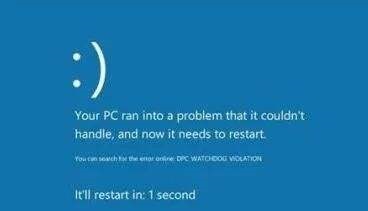
 網(wǎng)公網(wǎng)安備
網(wǎng)公網(wǎng)安備